- ubuntu12.04环境下使用kvm ioctl接口实现最简单的虚拟机
- Ubuntu 通过无线网络安装Ubuntu Server启动系统后连接无线网络的方法
- 在Ubuntu上搭建网桥的方法
- ubuntu 虚拟机上网方式及相关配置详解
CFSDN坚持开源创造价值,我们致力于搭建一个资源共享平台,让每一个IT人在这里找到属于你的精彩世界.
这篇CFSDN的博客文章如何在 Ubuntu Linux 上安装 Dropbox由作者收集整理,如果你对这篇文章有兴趣,记得点赞哟.
Dropbox 是 最受欢迎的云存储服务之一,可用于 Linux 和其他操作系统.
事实上,Dropbox 是最早提供原生 Linux 应用的服务之一。它仍然 支持 32 位 Linux 系统,这也是一项值得称赞的工作.
在这个初学者的教程中,我将展示在 Ubuntu 上安装 Dropbox 的步骤。这些步骤其实很简单,但有些网站把它弄得不必要的复杂.
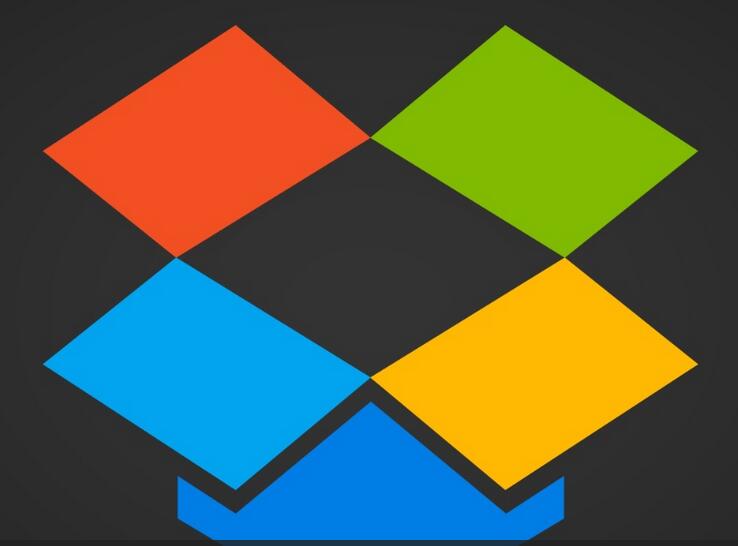
让我们来看看安装步骤,一步一步来.
Dropbox 为其安装程序提供 DEB 文件.
下载相应的 DEB 文件。考虑到你使用的是 64 位的 Ubuntu,请获取 64 位版本的 DEB 文件.
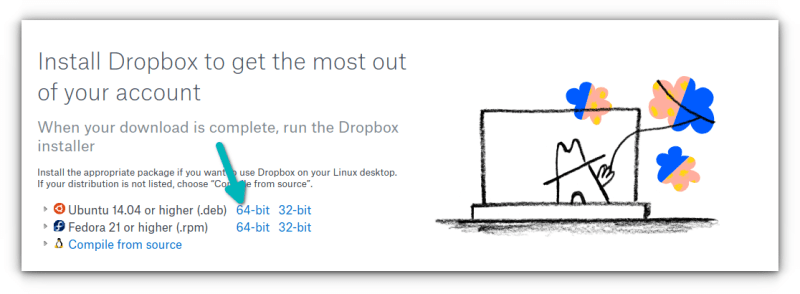
你下载的 deb 文件只是 Dropbox 的一个安装程序。实际的 Dropbox 安装稍后开始,类似于 在 Ubuntu 上安装 Steam.
要 安装下载的 deb 文件,可以双击它,或者右击并选择用软件安装打开.
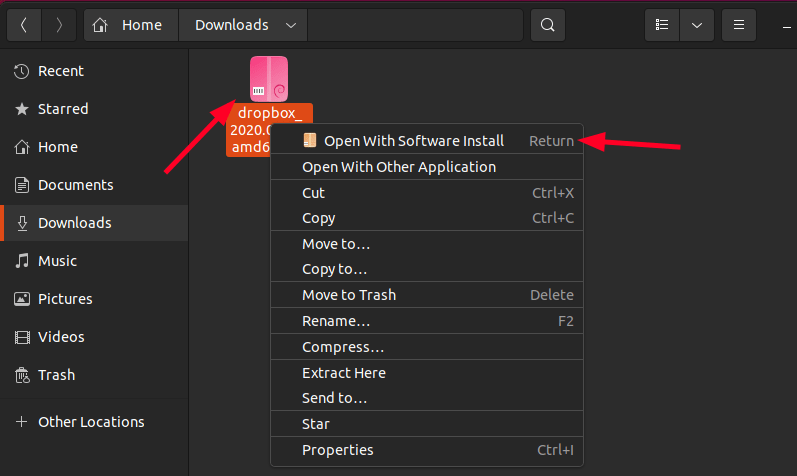
它将打开软件中心,你可以点击安装按钮.
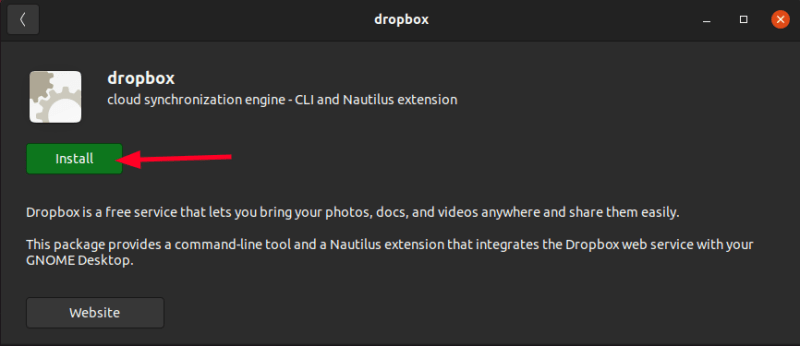
等待安装完成.
现在 Dropbox 安装程序已经安装完毕。按 Windows 键(也叫 Super 键),搜索 Dropbox 并点击它.
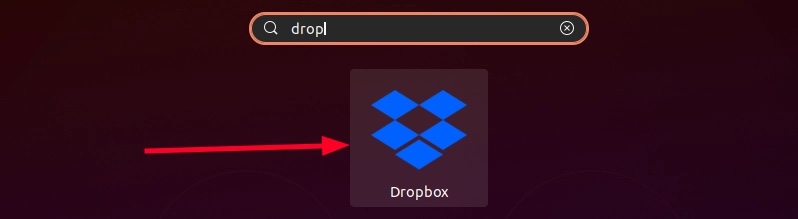
第一次启动时,它显示两个弹出窗口。一个是关于重启 Nautilus(Ubuntu 中的文件资源管理器),另一个是关于 Dropbox 的安装.
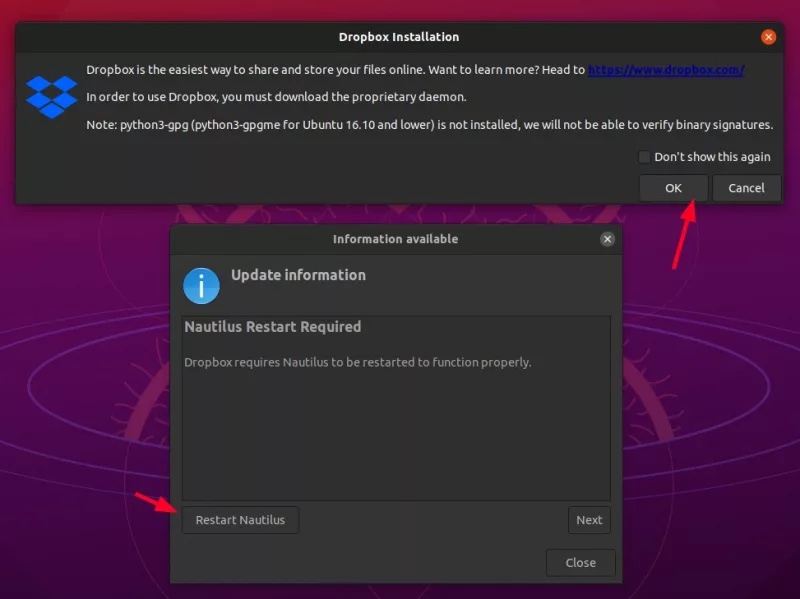
点击 “Restart Nautilus” -> “Close”(在 Nautilus 弹出窗口)或 “OK”(在安装弹出窗口),开始实际的 Dropbox 客户端下载和安装。如果 “Nautilus Restart” 在点击关闭按钮时没有关闭,请点击 “X” 按钮.
等待 Dropbox 的安装完成.
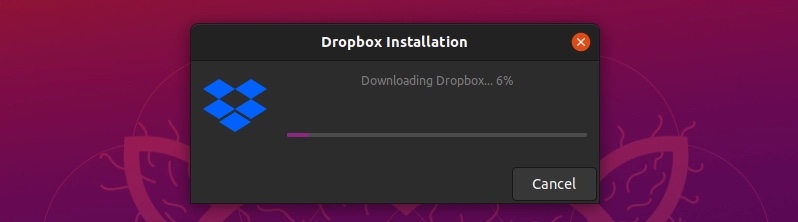
哦!需要重新启动 Nautilus,因为 Dropbox 增加了一些额外的功能,如在文件资源管理器中显示同步状态.
当 Dropbox 安装完毕,它应该会自动带你到 Dropbox 的登录页面,或者你可以点击顶部的 Dropbox 图标并选择登录选项.
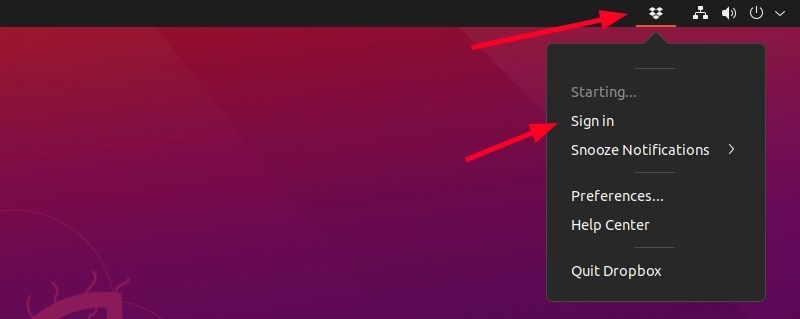
事实上,这就是你今后访问 Dropbox 设置的方式.
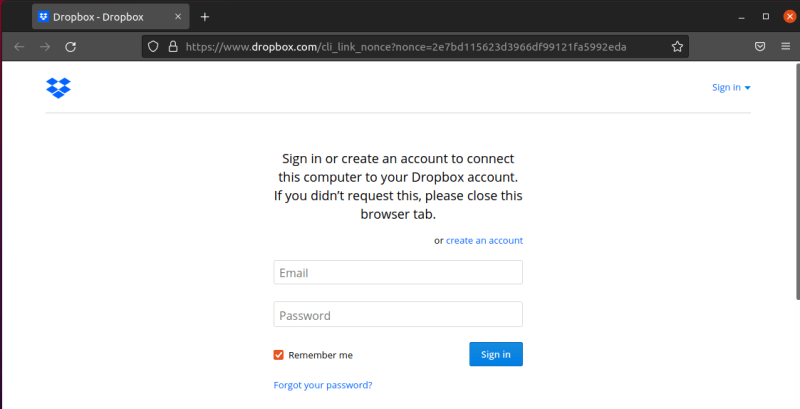
注意:在你成功登录之前,Dropbox 将不会工作。这里有一个问题。免费版的 Dropbox 限制了你可以链接到你的账户的设备数量。如果你已经有 3 个链接的设备,你应该删除一些你不使用的旧设备.
当你成功登录后,你应该看到在你的家目录中创建了一个 Dropbox 文件夹,你的云端文件开始出现在这里.
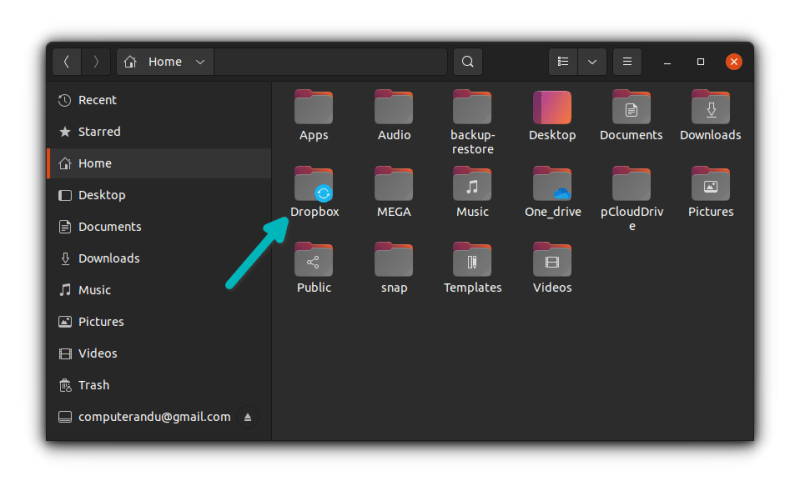
如果你想节省磁盘空间或带宽,你可以进入偏好设置并选择选择性同步Selective Sync选项。该选项允许你只在本地系统上同步来自 Dropbox 云的选定文件夹.
Using selective sync in Dropbox 。
Dropbox 会在每次启动时自动启动。我相信,这是你应该从任何云服务中期待的行为.
这就是你在 Ubuntu 上开始使用 Dropbox 所需要的一切。我希望这个教程对你有帮助.
原文地址:https://linux.cn/article-13773-1.html 。
最后此篇关于如何在 Ubuntu Linux 上安装 Dropbox的文章就讲到这里了,如果你想了解更多关于如何在 Ubuntu Linux 上安装 Dropbox的内容请搜索CFSDN的文章或继续浏览相关文章,希望大家以后支持我的博客! 。
我听说最好不要从您系统的 Perl 版本所在的 CPAN 安装模块。我知道如何使用命令行安装模块,我只是想知道是否有办法将 CPAN 与系统核心 Perl 分开。 我应该: 下载源代码并专门为这些模块
我听说最好不要从系统的 Perl 版本所在的 CPAN 安装模块。我知道如何使用命令行安装模块,我只是想知道是否有办法将 CPAN 与系统的核心 Perl 分开。 我应该: 下载源代码并专门为这些模块
单独安装 electron 与通过 electron-builder 安装有什么区别?我正在使用 React 构建一个 Electron 应用程序,并且已经找到了一些教程。它们安装 Electron
两者安装有什么区别?我按照安装页面上的说明在全局范围内安装了 webpack,然后我转到了入门指南,据说在那里可以在本地安装 webpack-cli。 CLI = Command Line Inter
我在 OS X Yosemite 上用 PHP 安装了默认的 Apache 服务器,安装了 pear,用 brew 安装了 Solr (brew install solr),现在我正在尝试使用 PEC
我解压并编译了 Ruby 2.1 并安装了几个支持工具。 但是当我安装了 libssl-dev 时,OpenSSL 不会安装。 我在支持 openssl 时遇到这个错误: make: *** No r
我在 android studio 2.3.1 和 gradle 3.2 中设计了 2 到 3 个应用程序。当我从它运行应用程序到任何设备或模拟器时,一切都工作正常。但是当我从构建文件夹中获取该 ap
我注意到我正在读一本书提到通过 apt-get 安装 numpy 和 opencv apt-get install python-numpy python-opencv 但我可以通过以下方式在 pip
我正在尝试在 Windows 8.1 上安装 ansicon。我提取了文件并达到了我需要调用 ansicon -i 的级别。当我在 cmd 中输入此内容并运行 python 脚本时效果很好,但是当我通
我有 linux MINT 17.3 Kernel 4.4.0-81 所有更新可用。 (由于不同的原因,我无法迁移到更新版本的 ubuntu/mint) 我已经通过 PPA 安装了 FFMPEG(不是
尝试在本地运行我的应用程序时出现错误: 我只在 chrome 浏览器中收到此错误。我尝试过不同的东西,但我不确定为什么它是 Chrome 特定的。 最佳答案 我怀疑这不是 Firebase 问题,而是
这是我第一次开发 AngularJS 应用程序并使用脚手架工具 Yeoman ( http://yeoman.io/ )。我想对我的一些图标使用 fontawesome ( http://fortaw
我知道您通常“应该”$ pip install 如果包没有 brew ,但如果有一个你想安装的 python 包,你可以使用 $ pip install或 $ brew install为了?例如,通过
我正在尝试通过 RVM 安装 Ruby 1.9.3。然而,当谈到安装 RubyGems 时,我得到了这个: curl: (22) The requested URL returned error: 4
我是真正提出问题的新手,但你去吧。 我一直在尝试按照安装指南添加 dnsname: https://github.com/containers/dnsname https://github.com/c
Studio更新至0.4.0 建筑产量为“需要1.8版Gradle”;将设置设置为1.8 bin目录; 建立 “要求1.9级”;将设置设置为1.9 bin; 建立 “要求1.8级” 啊。不知道该怎么做
我刚刚注意到 kernel.org 因维护而停机。是否有使用不同镜子的不同公式?或者我可以向 Homebrew 软件添加不同的来源(如 bundler ?)? 谢谢你的帮助! 最佳答案 快速解决方法:
当我运行时: peardev install phpunit/PHPUnit 我得到以下信息: No releases available for package "pear.phpunit.de/P
服务器操作系统为Fedora 24. 64bit。 我想安装 Git 2.6.6。 所以下载源码并安装。 此服务器离线。所以我不使用“yum”。 ./configure --prefix=/usr/l
我正在尝试在我自己的服务器(操作系统:Linux Ubuntu Server 12.04)上安装 OpenEdX,但我遇到了同样的错误。谁能帮帮我? TASK: [ insights | insta

我是一名优秀的程序员,十分优秀!